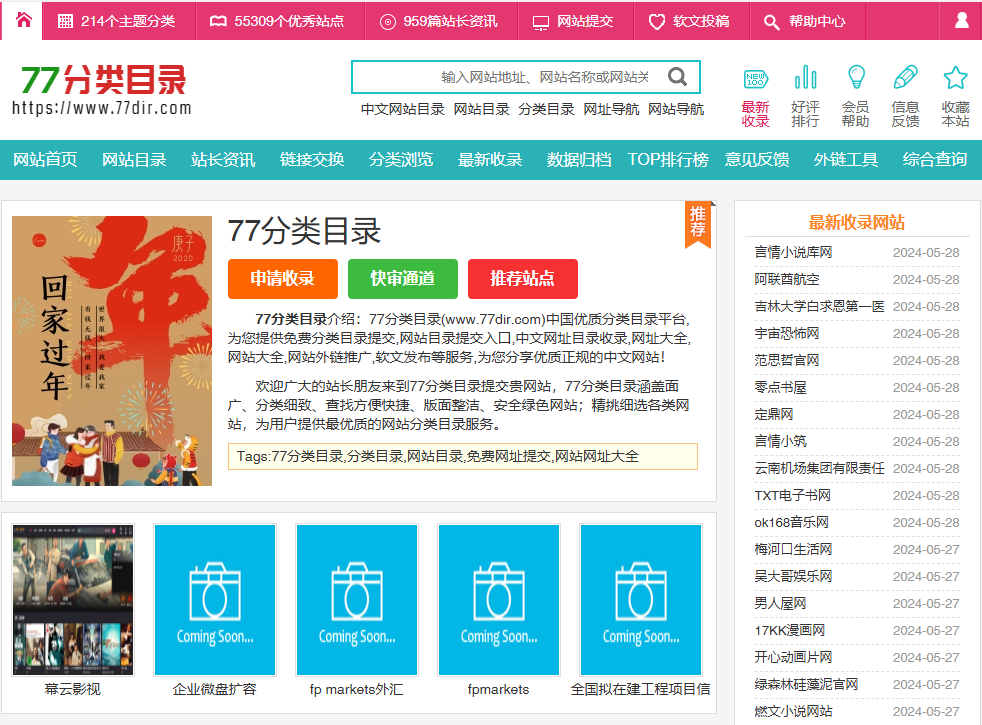在使用电脑的过程中,有时候可能会出现电脑屏幕旋转了90度的情况,这可能是因为误操作或者特定的快捷键组合触发了屏幕旋转功能。

当屏幕旋转后,可能会让您感到困惑和不适应,但不用担心,调整电脑屏幕方向是一项相对简单的操作。电脑屏幕旋转了90度怎么调回来?本文将介绍恢复电脑屏幕的步骤,帮助您将电脑屏幕从旋转状态调整回标准的方向。
方法1:使用快捷键恢复电脑屏幕
大多数显卡驱动程序都提供了一组快捷键,可以在屏幕旋转时调整方向。通常情况下,您可以按下【Ctrl】、【Alt】和方向键中的一个组合来恢复正常方向。屏幕旋转快捷键ctrl加什么?尝试按下【Ctrl + Alt + ↑】组合键,这通常会将屏幕方向恢复为正常状态。
方法2:使用操作系统设置恢复电脑屏幕
您还可以通过操作系统的显示设置来恢复屏幕方向,具体操作步骤如下:
步骤1:在Windows系统中,右键单击桌面空白处,选择【显示设置】。
步骤2:电脑屏幕横屏了怎么转换?点击【显示】图标,然后在【显示方向】下拉菜单中选择【横向】或【纵向】。
方法3:通过设置来恢复电脑屏幕
我们还可以通过设置窗口来打开显示页面,具体操作步骤如下:
步骤1:点击【开始菜单】中的齿轮图标。
步骤2:在Windows设置界面中点击【系统】选项。
方法4:重启恢复电脑屏幕
如果以上方法都无效,电脑屏幕旋转了90度怎么调回来?您可以尝试简单地重启电脑。有时候,电脑出现异常可能是暂时性的问题,通过重启可以重新初始化系统设置,将屏幕方向恢复到正常状态。
通过本文介绍的方法,您可以轻松地将电脑屏幕从旋转状态调整回标准的方向。无论是通过显示设置中的选项,还是使用快捷键组合,都可以方便地实现屏幕方向的调整。希望本文提供的指南能够帮助您解决“电脑屏幕旋转了90度怎么调回来”的问题,并让您在使用电脑时更加舒适和方便。